пошаговое руководство. Установка заборов под ключ в Москве в компании ПрофЗаборы
Дача или коттедж в городской черте, склад или промышленный объект на окраине населенного пункта – все важные здания должны быть надежно защищены. Забор из профлиста – это современное ограждение, сочетающее в себе экономичность, надежность и презентабельность внешнего вида. Доступная стоимость, быстрые сроки монтажа и долговечность ограждений из профлиста обеспечивают постоянно растущую популярность таких заборов.
Строительство ограды из профнастила требует предварительной подготовки: сначала производятся замеры. Важна четкость и точность размеров по всему периметру территории, где будет стоят забор из профнастила.
Разработка плана установки заборов из профлиста
Изготовление заборов из профлиста всегда выполняется индивидуально. Специалисты учитывают особенности грунта, берут во внимание высоту ограждения и принимают в расчет другие важные данные. После их обработки определяется наиболее подходящая конструкция забора из профлиста. Впрочем, в общим чертах установка забора из профнастила всегда включает в себя подготовительный этап:
Впрочем, в общим чертах установка забора из профнастила всегда включает в себя подготовительный этап:
- Разработка плана работ. Даже при строительстве забора своими руками важно уделить должное внимание планированию. Важно учесть не только общую длину забора, но также количество и размещение столбов, ворот и калиток. При заказе забора из профлиста под ключ, все расчеты выполняют специалисты.
- Необходимо определить требуемое количество строительных материалов для выполнения поставленной задачи. Кроме профнастила нужно купить трубы под столбы и лаги, а также ворота и калитки.
- Следует определится с типом установки столбов или выбрать вариант фундамента. При сооружении фундамента важно заранее подготовить соответствующее оборудование и материалы.
Монтажные работы при строительстве заборов из профнастила
Установка опорных столбов:
- Определение и разметка точек установки столбов для забора.

- С помощью специального инструмента выкапывают яму, которая должна быть шире чем ширина трубы, используемой в качестве столба. Как правило, глубина отверстия составляет третью часть высоты столба. Это позволяет обеспечить высокую прочность и надежность опоры забора из профнастила.
- Уплотнение дна вырытой ямы. Щебень, гравий или другой материал засыпают на дно, чтобы обеспечить наличие основания для столба.
- Установка столба. Чтобы забор из профлиста стоял ровно, важно очень ответственно подойти к выставлению столбов. Ровное положение определяют с помощью шнурка-отвеса или с использование пузырькового уровня.
- В зависимости от выбранной технологии крепления столбов выполняется фиксация основания одним из трех способов: забивание в грунт, бутирование или бетонирование.
Кроме контроля вертикального положения столбов важно учитывать и их расположение между собой. Для этого между крайними столбами забора из профлиста натягивают шнур, который будет удобным и полезным ориентиром в процессе монтажа забора.
Сварочные работы при изготовлении заборов из профнастила
Опытный сварщик – специалист, который обязательно должен участвовать в изготовлении забора из профлиста. При строительстве ограждения сварка используется для выполнения таких задач:
- Приваривание петель на створки калиток и ворот, а также на смежные столбы.
- Сварка рам для ворот и калиток.
- К столбам приваривают предварительно нарезанные поперечные лаги. Количество лаг зависит от расстояния между столбами. Именно к этим поперечным металлическим трубам будут крепится профлисты.
- Верхняя часть столбов закрывается с помощью заглушек, которые также крепят при помощи сварки.
После сварочных работ обязательно нужно тщательно зачистить место сварки. После этого все конструкции обрабатывают грунтовкой. Это покрытие делает металлические элементы устойчивыми к воздействию влаги.
Заключительный этап в установке заборов из профнастила
После того, как основа конструкции надежно закрепления и приварена, а также обработана грунтовкой, то для завершения изготовления забора остается только закрепить профилированные листы. Для этого используют специальные оцинкованные саморезы с резиновыми шайбами. Благодаря данных шайбам уязвимые для влаги места отверстий в металле надежно защищены.
Для этого используют специальные оцинкованные саморезы с резиновыми шайбами. Благодаря данных шайбам уязвимые для влаги места отверстий в металле надежно защищены.
Длина саморезов зависит от размера труб, из которых нарезаны лаги для забора из профнастила. Для стандартных вариантов ограждений используют саморезы длиной 19 мм, а для усиленных заборов применяют саморезы длиной 25 мм.
Специалисты используют для установки шуруповерт, а установка заборов из профнастила своими руками выполняется обычно при помощи дрели. В то же время с дрелью нужно быть очень аккуратным и осторожным. Из-за того, что уровень скорости оборотов дешевой дрели практически невозможно контролировать, существует большая вероятность перекрутить саморез и сорвать его резьбу. Чтобы это не случилось, стоит помнить, что металл всегда сверлится на малых оборотах.
Установка заборов из профлиста под ключ: удобно, быстро и экономично
Выполнение монтажных работ без должного опыта практически всегда приводит к необходимости выполнения дорогостоящих переделок. Изготовление заборов из профлиста имеет ряд тонкостей, незнание которых может привести к отрицательным результатам. Заказывая строительство забора из профнастила под ключ, вы получаете такие преимущества:
Изготовление заборов из профлиста имеет ряд тонкостей, незнание которых может привести к отрицательным результатам. Заказывая строительство забора из профнастила под ключ, вы получаете такие преимущества:
- Слаженная работа специалистов – это не только гарантия высокого качества работ, но и сокращение сроков установки забора из профлиста. С нами вы экономите время, деньги и нервы.
- Все специалисты выполняют одну задачу – устанавливают для вас качественный забор из профнастила. Этого не скажешь о ситуациях, когда отдельно нанятая бригада и сторонние поставщики материалов сваливают вину за свои ошибки друг на друга.
- Богатый практический опыт специалистов позволяет с успехом решать даже сложные нестандартные рабочие задачи.
- От нас вы получаете гарантию на установленный забор.
Перейдите по ссылке и узнайте стоимость забора для своей дачи или для любого другого объекта. Заказывайте установку забора под ключ и получите надежное ограждение без дополнительных переплат.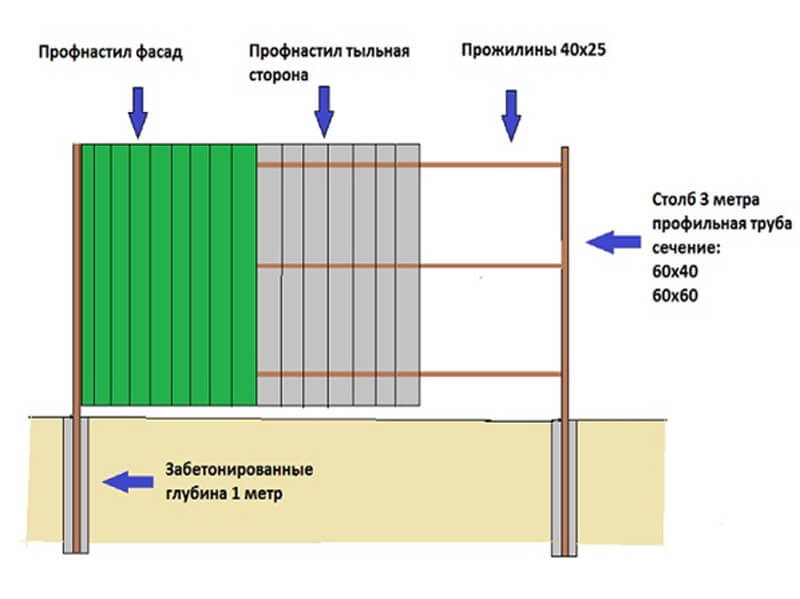
Какой забор вы планируете установить?
Из профнастила
Из евроштакетника
Из сетки рабицы
Популярные статьи
Стоимость забора из профлиста под ключ в Новокузнецке
Установка забора из профлиста
Закажите изготовление и монтаж забора из профлиста под ключ в компании ПрофЛист42. Бесплатный выезд замерщика в город Новокузнецк, Мыски, Междуреченск и близлежащие города.
Для уточнения деталей позвоните нам по телефону +7 (913) 338 4444 или оставьте заявку на бесплатный выезд замерщика:
| Вызов замерщика |
Преимущества заказа забора из профлиста у нас
БЕСПЛАТНЫЙ ЗАМЕР
БЕСПЛАТНАЯ ДОСТАВКА
КАЧЕСТВЕННАЯ РАБОТА
РУССКИЕ БРИГАДЫ С ОПЫТОМ
Цены на монтаж забора из профлиста за 1м в нашей компании
* возможно дополнительно построить ленточный фундамент или на винтовых сваях. Цена по запросу.
Цена по запросу.
Позвоните в нашу компанию по телефону +7 (913) 338 4444 для подробной консультации или закажите обратный звонок:
| Заказать звонок |
Что входит в стоимость забора из профнастила
Столбы из профильной трубы размером 60х60х2 мм с пластиковой заглушкой;
Поперечные лаги из профильной трубы размером 40х20х2 мм;
Профлист С8 толщиной 0,45 мм любого цвета на выбор заказчика;
Саморезы для крепления в цвет профлиста;
Грунтовка и окрашивание столбов и лагов;
Монтажные работы по установке забора
Схема установки забора из профнастила
Этапы монтажа забора из профлиста нашими специалистами:
Производим точную разметку ограждения
Для этого по периметру участка устанавливаем специально подготовленные колышки и между ними натягиваем шнур строго по уровню. Определяем место, где будут расположены ворота, калитка и опорные стойки.
Определяем место, где будут расположены ворота, калитка и опорные стойки.
Устанавливаем опоры
Используем деревянные или бетонные столбы (по согласованию с заказчиком). Вкапываем столбы в ямы глубиной до 1,5 м, определяемся с высотой забора. Далее заливаем столбы цементным раствором и оставляем высыхать на 2-3 дня.
Закрепляем стальной поперечный профиль
Надежно фиксируем крепление с помощью электросварки для дальнейшего прикрепления к нему профлиста.
Грунтуем трубы и поперечный профиль
Трубы и поперечный профиль предварительно покрываем грунтовкой, это в дальнейшем защитит их от поражения ржавчиной
Установка профнастила
Монтаж начинаем от ворот, листы выставляем вертикально, строго по уровню, устанавливаем в нахлест.
Скрепляем профлисты между собой
Скрепляем профнастил с помощью заклепочника, используя при этом заклепки.
| ВЫЗВАТЬ ЗАМЕРЩИКА |
Примеры наших работ по монтажу заборов из профлиста
Вам также может быть интересно:
Металлический штакетник
Профнастил под дерево
Профлист под камень
Цветной профлист
Заборы из штакетников и профнастила.
 Применение профлиста в строительстве. Заявка на расчет.
Применение профлиста в строительстве. Заявка на расчет.Ограждение участка профилированными листами — быстрое и экономичное решение. Предлагаем рассмотреть, из чего делается забор из профнастила, как собирается забор из штакетника и где купить этот материал.
Забор или листы
Забор представляет собой профилированные листы, которым путем многочисленных деформаций и сжатий придается необходимая форма и жесткость. Основное преимущество стержня перед листами – высокая прочность. Благодаря своей ребристой конструкции они практически не деформируются под воздействием атмосферных осадков, давления и даже вибрации.
Строительный материал производится по технологии холодной и горячей прокатки. Берется прокатный профнастил определенной длины и ширины, после чего он несколько раз сгибается с помощью специальных приспособлений. По ГОСТу для изготовления штифтов требуется сталь толщиной не менее 5 мм, покрытая цинком и полимером, так как при многочисленных изгибах и неровностях поверхность материала сильно страдает. После правильность формы проверяется специальным штампом.
После правильность формы проверяется специальным штампом.
Схема: забор
Далее металлический забор поступает в цех покраски профнастила. Сейчас доступно более 30 различных оттенков RAL, среди которых также классические: черный, синий, коричневый и красный. И еще оригинальные оттенки: зеленый, голубой, желтый и др.
Применяются как материал для промышленных и частных ограждений, ящиков, каркасов для создания небольших подсобных построек. При правильной установке такой забор прослужит не менее 50 лет, при этом не требует больших затрат.
Изготовление ограждения забора для дачи или дома особо не отличается, от установки простого профнастила. Главное, строго следовать инструкции и устанавливать столбы на определенном расстоянии друг от друга.
- Изучаем территорию, размечаем участок. По всему периметру участка необходимо вырыть траншею, глубиной один метр, поэтому нужно продумать маршрут, при котором забор не будет установлен над коммуникационными трубами и не будет мешать проезду автомобилей по трассе.
 дорога. Здесь нам нужна карта сайта. Считается, что нормальное расстояние от дороги до забора должно быть около метра. Советуем брать еще немного больше — 1,20 — 1,40 м.
дорога. Здесь нам нужна карта сайта. Считается, что нормальное расстояние от дороги до забора должно быть около метра. Советуем брать еще немного больше — 1,20 — 1,40 м. - Копаем траншею и делаем фундамент. Каменный фундамент – основа прочности любого строения. Рекомендуемая ширина 30-40 сантиметров, глубина 70-100 см. Эти параметры могут меняться в зависимости от типа почвы или индивидуальных требований к забору. Чем выше планируется ограждение, тем глубже траншея.
- Первый слой, которым наполняется яма – это подушка, ее удобнее всего сделать из песка. Далее на дно траншеи нужно установить специальную арматуру – металлическую сетку сечением 5-10 мм, и уже непосредственно в эту сетку вбиваются опорные столбы. После раствор заливается щебнем, и его оставляют застывать. Как видно на фото, в яме также установлен деревянный каркас, это еще один залог прочности фундамента. Чертеж фундамента фундамент
- Любые заборы, ворота из профнастила начинаются с бревна. Их устанавливают крест-накрест на опорных столбах.

- Теперь дизайн визуально разделен на типовые участки. Расстояние для забора подбирается индивидуально, но нужно помнить, что при очень плотной установке будут лишние затраты, а при редкой – толку от забора просто не будет. Чаще всего строители рекомендуют устанавливать штыри с интервалом 10-15 сантиметров.
- Гвоздями вбивать не рекомендуется, лучше использовать строительные шурупы или заклепки, но не забывайте про защитные резиновые прокладки. Крепление можно производить только по краю, на этом прочность не пострадает, да и времени и креплений потребуется гораздо меньше.
- Оцинкованный забор после установки обрабатывается обезжиривающими https://www..php веществами, при необходимости стыки покрываются грунтовкой, также закрепляются сварные швы, наиболее подверженные коррозии и образованию трещин.

- При необходимости можно подобрать практически любой цвет колышка, под дерево он будет смотреться максимально реалистично.
Видео: как построить забор из европайна
После того, как смонтирована калитка, коньки или навесы для забора, замок, все это устанавливается сваркой. Как видите, сделать ограждение забора из профнастила несложно, главное иметь под рукой необходимое оборудование.
Фото: забор из забора
Обзор цен
Стоимость забора может существенно варьироваться в зависимости от его характеристик и города, в котором он покупается. Предлагаем рассмотреть, сколько стоит штакетник в разных городах России, Украины и Беларуси:
В регионах, где нет широкого ассортимента профнастила в наличии (например, в Татарстане), стоимость будет несколько выше. Если хотите сэкономить, можно купить забор бракованный (бракованный) или б/у.
18 января 2014 г.
Этот тип забора сочетает в себе преимущества ограждения из профлиста и забора из дерева. На нем демонстрируется стальная конструкция из стальных полос с двусторонним или односторонним полимерным покрытием.
На нем демонстрируется стальная конструкция из стальных полос с двусторонним или односторонним полимерным покрытием.
Хорошо пропускает свет по участку, не создавая тени на насаждениях. В отличие от деревянных ограждающих конструкций не требует регулярной покраски. Финансовая доступность делает его популярным у дачников и владельцев загородных участков.
Стоимость заборов из металлических штакетников
| штакетник (11,7см) с зазором 4см | |||
|---|---|---|---|
| Тип покрытия | высота 1,5 метра | высота 1,8 метра | высота 2,0 метра |
| Полимерное покрытие с одной стороны | 1198 ₽ | 1326 ₽ | 1412 ₽ |
| Полимерное покрытие с обеих сторон | 1246 ₽ | 1384 ₽ | 1476 ₽ |
| Одностороннее покрытие под имитацию дерева | 1487 ₽ | 1673 ₽ | 1797 ₽ |
| Двухстороннее покрытие под дерево | 1583 ₽ | 1788 ₽ | 1925 ₽ |
| Ограждение забора (11,7см) в шахматном порядке | |||
| Тип покрытия | высота 1,5 метра | высота 1,8 метра | ч 2,0 м |
| Двусторонние полимерные покрытия | 1567 ₽ | 1759 ₽ | 1887 ₽ |
| Двухстороннее покрытие для имитации дерева | 2062 ₽ | 2354 ₽ | 2548 ₽ |
Всегда доступный забор из следующих оттенков
RAL 3005 (Бургундия)
RAL 6005 (Зеленый)
RAL 7004 (GREY)
RAL 7003
9000 2
Ral 5005 (синий)
Ral 9003 (белый)
Под деревом (сосна)
Под дубом (мореный дуб)
Преимущества компании
- Гарантия Каждому клиенту, заказавшему забор, предоставляется двухлетняя гарантия на его эксплуатацию;
- Собственное производство.
 Компания владеет тремя складами с налаженным производством качественного забора на современном оборудовании;
Компания владеет тремя складами с налаженным производством качественного забора на современном оборудовании; - Скорость выполнения работы. Для нас не существует праздников и выходных. Товар всегда есть на складе, поэтому мастера готовы приступить к работе в любой день недели;
- Сотрудничество с крупными поставщиками. Сырье и комплектующие закупаем напрямую у надежных производителей, поэтому цены выгодно отличаются от цен конкурентов;
- Отличный опыт. Компания вышла на рынок услуг в 2009 году. Опыт, полученный в ходе работы, позволяет мастерам возводить заборы разной конфигурации;
- Широкий выбор цветов. В каталоге представлены различные оттенки от бордового до синего, имитация рисунка сосны и дуба.
Цена с установкой под ключ
Преимуществом нашей компании является отсутствие предоплаты. Оплата услуги происходит после сдачи забора в эксплуатацию. Она включает в себя стоимость материалов, транспортировки и монтажа.
Стоимость металлического забора из штакетника зависит от типа конструкции, ее высоты и вида покрытия. Ограждение с четырехсантиметровыми зазорами дешевле аналога в шахматном порядке. Это требует меньше материала и усилий.
Ограждение с четырехсантиметровыми зазорами дешевле аналога в шахматном порядке. Это требует меньше материала и усилий.
Перед постройкой нового забора следует очистить участок. Если вам сложно сделать это самостоятельно, поможет мастер нашей компании. Демонтаж старого забора стоит 100 руб/м, покос травы — 50 руб/м. Выполнение сложных работ обсуждается индивидуально.
Мы предлагаем клиентам скидки и акции. Заказав металлический штакетник недорого на свою дачу, вы получаете подарочный купон на установку следующего забора номиналом от 500 до 3000 рублей. Аксессуары для калиток и ворот предоставляются в качестве бонуса. Желающим приобрести теплицу из поликарбоната предоставляется скидка 10%.
Установка забора
Свяжитесь с нами по телефону (всем дозвонившимся скидка 10%), через форму обратной связи на сайте или по электронной почте. Порядок сотрудничества выглядит так:
- Обработка заявки, обсуждение деталей с менеджером по телефону, расчет стоимости услуги;
- Выезд мастеров с материалами на объект;
- Ознакомление с договором.
 Его подписание осуществляется на месте. Клиенту не нужно ехать в офис;
Его подписание осуществляется на месте. Клиенту не нужно ехать в офис; - Установка забора под ключ;
- Оплата работ по факту их прекращения.
Фото наших работ
Купить недорого забор из металлического штакетника для дачи, цены с монтажными работами в Москве и Московской области.
Забор из евробочки от 1221 руб за п/м, срок установки от 1 дня!
• Ширина стержня 118 мм. расстояние между штакетником от 2 см до 10 см. Столбы 60х60 через 2,5 п/м, лаги проф. 40х20. Вы можете заказать любые размеры столбов и лаг.
• Булавки имеют закругленную и прямую вершину.
• Популярные цвета RAL 3005,6005,8017,9003.
• А так же вы можете заказать забор под цвет дерева, камня, кирпича.
• Для Вас мы можем произвести индивидуальную покраску булавок в любой цвет с каждой стороны.
• Возможна заливка столба (оплачивается отдельно): 1,2м. — 750 руб.
 , 1,5м. — 1150 руб., 1,8 м. — 1450 руб. (со стоимостью материала «песчано-бетон»).
, 1,5м. — 1150 руб., 1,8 м. — 1450 руб. (со стоимостью материала «песчано-бетон»)..
кликните по фото для просмотра в развернутом виде
Забор евробочка «STAKOTTA» на двух лагах, с закругленной или плоской вершиной. Цвета RAL 3005.6005.8017.9003, а также под камень, кирпич, дерево.Высота м. | Стоимость 13:00 | ||
Зазор 10 см. | Зазор 5 см. |
| |

Цвета RAL 3005.6005.8017.9003.
Высота м. | Стоимость за 1 час | ||
Зазор 10 см. | Зазор 5 см. | Зазор 2 см. | |
1,5 | 1172 | 1330 | 1478 |
1,8 | 1281 | 1465 | 1639 |
2,0 | 1352 | 1554 | 1744 |
А так же предлагаем заборы из цельного профнастила.
Цвета гофрокартона.
За сколько дней устанавливается забор из профлиста? Заборы из профнастила – до 50 м в сутки. летом
Какие гарантии на забор из профлиста? На все виды монтажных работ устанавливается гарантийный срок 12 месяцев. На однослойное покрытие антикоррозийным покрытием гарантийный срок составляет 3 месяца.
Срок изготовления заказа может как увеличиваться, так и уменьшаться, в зависимости от наличия материала на складе и загруженности бригад по установке забора. Уточняйте информацию у менеджеров.
Наша компания специализируется на производстве и продаже заборов для дачи из профнастила и профлиста.
- Все металлоконструкции изготавливаются на заказ с предоплатой от 30% до 70% от стоимости заказа.
- Демонтаж старого забора от 65 руб. за 1 п/м.
- Доставка по Москве 2000 руб.
- В районе 30 руб. — 1 км. От МКАД
- Минимальная доставка 2000 руб.

- Цены указаны в рублях.
- Все цены указаны с учетом налогов.
На сегодняшний день стоимость заборов из профнастила определяется большим количеством факторов, но доступна широкому кругу потребителей.
Особое внимание при его изготовлении уделяется типу забора из профнастила. Подготовка забора для дачи из штакетника из профнастила – задача достаточно простая и не сложная, а по цене доступная каждому.
В современном производстве особенно важно выдержать технологию материала, иначе эксплуатационные качества забора для дачи будут заметно ниже.
Конструкция заборов из профнастила для дачи из прочного материала толщиной 0,5 мм., а выше ширина рейки 10 см. Предлагаем следующий профнастил: С8, С10, С15А, С15В, С20, С21. Цвета на выбор, поэтому каждый потребитель подберет свой вариант забора из профнастила для дачи.
Установка штакетника забора из профнастила производится с помощью сверлильного оборудования, что способствует качественной и стабильной установке забора, фиксирует конструкцию на долгие годы. Каркас, на котором сделан штакетник из профнастила, представляет собой прочную металлическую конструкцию с прогрунтованным антикоррозийным грунтом.
Каркас, на котором сделан штакетник из профнастила, представляет собой прочную металлическую конструкцию с прогрунтованным антикоррозийным грунтом.
Загородный участок должен быть гармоничен во всем. С этим никто спорить не будет. И забор в данном случае не исключение, ведь именно он встречает своим видом и хозяев, и гостей, и просто прохожих. Конечно, хочется вложить в собственный дом, включая забор, хорошие деньги, чтобы все было на высшем уровне, но не все так просто в нашей жизни. Денег часто не хватает, отсюда и упрощенный бюджет, выделяемый на строительство. Но современный рынок строительных материалов сегодня предлагает достаточно широкий ассортимент товаров, которые находятся в оптимальном соотношении цена-качество. Именно поэтому многие специалисты рекомендуют строить заборы из профлиста.
Преимущества профнастила
На сегодняшний день это самый дешевый материал, который можно использовать для строительства заборов. Но следует отметить, что это еще и один из самых прочных и надежных материалов, способный создать прекрасную защиту от многих негативных факторов. Но это не единственное преимущество, которым обладают профилированные листы. Сюда нужно добавить простоту и скорость монтажа профнастила, сегодня построить забор под силу даже непрофессионалу. Да плюс великолепный внешний вид, создающий отличный и законченный дизайн всего сайта.
Но это не единственное преимущество, которым обладают профилированные листы. Сюда нужно добавить простоту и скорость монтажа профнастила, сегодня построить забор под силу даже непрофессионалу. Да плюс великолепный внешний вид, создающий отличный и законченный дизайн всего сайта.
Следует отметить, что современные профилированные листы имеют различные покрытия, в основном они покрыты цинком, краской и полимером. Последний сейчас стал самым популярным материалом, поскольку обладает отличными эксплуатационными характеристиками, а о широкой цветовой гамме и говорить не приходится. Презентабельный внешний вид такого материала поражает повидавшего его покупателя. Хотя уже сегодня на рынке стали появляться профили, имитирующие дерево и камень. Вот где благородство и красота природного материала.
Новый забор из профнастила
Но сегодня рынок строительных материалов предлагает еще одну новинку в категории заборов из профнастила — забор в виде штакетника из профлиста. На российском рынке это пока новинка, но в Европе этот материал уже давно используют для ограждающих конструкций.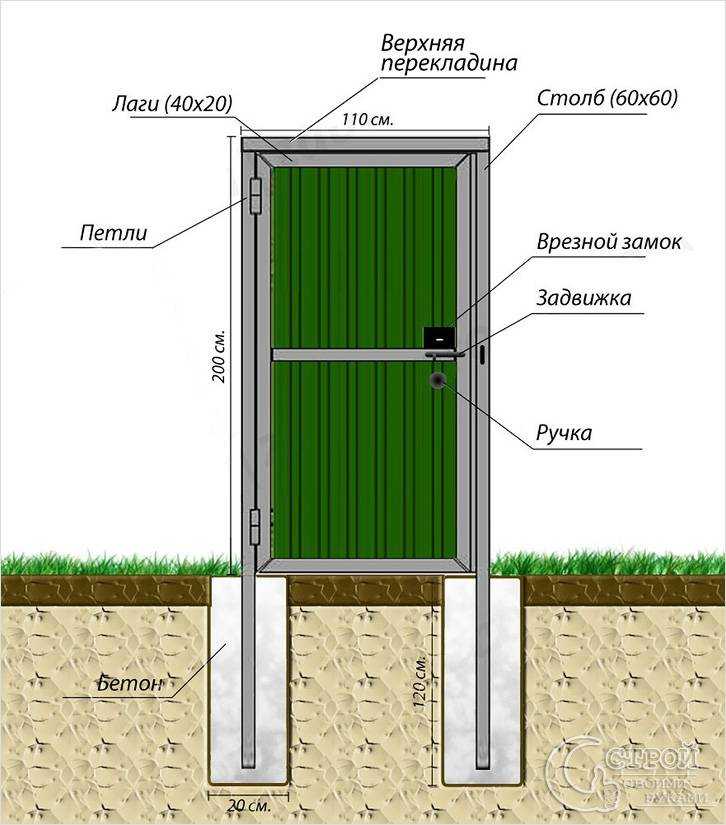 Европейцы не очень любят излишеств, они в большинстве своем консерваторы, поэтому старый забор, да к тому же из такого надежного материала, является эталоном хорошего вкуса в европейских странах. Но надо отметить, что россиянам этот забор тоже нравится, он становится писком моды в загородном строительстве.
Европейцы не очень любят излишеств, они в большинстве своем консерваторы, поэтому старый забор, да к тому же из такого надежного материала, является эталоном хорошего вкуса в европейских странах. Но надо отметить, что россиянам этот забор тоже нравится, он становится писком моды в загородном строительстве.
Что такое забор из профнастила? Это все тот же профлист, только состоящий из отдельных панелей-штырей. Их также изготавливают методом холодной прокатки из оцинкованного стального или алюминиевого листа с образованием волн-гофр. Чаще всего полимерные пластики покрывают цветовой гаммой, состоящей из двадцати видов оттенков.
Виды заборов из профнастила
Если говорить об эксплуатационных характеристиках забора, то следует отметить, что он не обладает всеми преимуществами, которыми обладает обычный профнастил. Поэтому данный материал делится на две группы:
- декоративный;
- защитный.
К первой группе относятся профилированные листы, способные выдерживать небольшие нагрузки. Обычно их используют для охраны территории, где нет большой потребности в охране этой территории. Например, вокруг социальных объектов. Но защитное ограждение имеет более высокие показатели, как прочности и надежности, так и геометрических размеров. То есть для их производства используется более толстый металлический лист, а форма гофры крупная.
Обычно их используют для охраны территории, где нет большой потребности в охране этой территории. Например, вокруг социальных объектов. Но защитное ограждение имеет более высокие показатели, как прочности и надежности, так и геометрических размеров. То есть для их производства используется более толстый металлический лист, а форма гофры крупная.
Многие загородные застройщики задаются вопросом: оправдано ли использование металлического забора из профлиста в виде забора на загородных участках? Все исследования говорят о том, что металлический забор из разряда защитных материалов прекрасно справляется с возложенными на него обязанностями. Кроме того, он имеет презентабельный внешний вид, поэтому его все чаще стали использовать для защиты зданий даже в городах. С экономической стороны вопроса это недорогой материал, который может себе позволить купить среднестатистический россиянин.
Установка металлического забора
Технология установки забора из профнастила точно такая же, как и технология установки самих профлистов. Здесь же устанавливаются вертикальные опорные стойки, к которым крепятся поперечные лаги. Сам забор крепится к последнему. Разница лишь в расстоянии между столбами, которое в данном случае может быть любым.
Здесь же устанавливаются вертикальные опорные стойки, к которым крепятся поперечные лаги. Сам забор крепится к последнему. Разница лишь в расстоянии между столбами, которое в данном случае может быть любым.
Заливка фундамента под кирпичные столбы и их монтаж
Рассмотрим, как можно построить забор из профлиста с кирпичными столбами, здесь имеется в виду забор. Этот вариант не считается самым дешевым, но его эстетическим качествам может позавидовать любая другая конструкция. Итак, все начинается с разметки по периметру территории, которую необходимо защитить. Для чего необходимо рассчитать размеры кирпичных столбов, то есть его форму и сечение. Обычно в ограждающих конструкциях используются квадратные столбы с длиной одной стороны в полтора-два кирпича.
Расстояние между столбами определяется рабочей шириной стержня, то есть необходимо рассчитывать так, чтобы в пространство между столбами помещалось четное количество панелей. Нет необходимости обрезать один из них. Оптимальное расстояние между столбами – два-три метра.
Оптимальное расстояние между столбами – два-три метра.
Дальнейшая подготовка к установке основания под кирпичные столбы, то есть под каждый столб залить небольшой фундамент. Для этого необходимо вырыть квадратный котлован размерами 50×50 сантиметров и глубиной 30-35 сантиметров, в который засыпается либо крупнозернистый песок, либо щебень, как подушка фундамента. Затем нужно уложить на дно ямы арматурный каркас из металлической проволоки. Все готово для заливки ямы обычным бетонным раствором, который состоит из одной части цемента, двух частей песка, трех частей щебня и половины воды. Залитую основу необходимо оставить на некоторое время, чтобы она хорошо просохла и приняла винтажную прочность. Обычно это занимает от двадцати до тридцати дней.
После этого изолируется фундамент, для этого можно использовать рубероид в два слоя. Теперь нужно поднять столбы с помощью кирпичной кладки.
Внимание! В кирпичные столбы для крепления поперечных бревен необходимо установить металлическую арматуру, к которой впоследствии будут привариваться эти лаги.
Установка поперечных лаг и заборов
Установка поперечных лаг и самого забора
Количество необходимых лаг зависит от высоты самого забора. Все то же самое, что и для строительства забора из обычного профилированного листа. То есть, если ограждение из металлического штакетника имеет высоту более 1,7 метра, то необходимо установить три горизонтальных ряда лаг. Если высота забора меньше вышеуказанного показателя, то будет достаточно двух рядов. Обратите внимание, что бревна должны располагаться в двадцати сантиметрах как от поверхности земли, так и от верхнего края забора.
Крестовины должны быть приварены к закладным деталям электросваркой. А вот сам защитный материал только с помощью оцинкованных саморезов по металлу. Крепление булавками производится только по краям материала, этого будет достаточно.
Заключение
Из вышеприведенной статьи видно, что современный рынок строительных материалов все чаще стал преподносить нам все приятные новинки, отличающиеся от стандартных материалов особыми свойствами. В данном случае речь шла о новом виде металлического ограждения, аналогичного деревянному забору, но обладающего отличными физико-техническими и эксплуатационными характеристиками. Изготовленный из металлических листов по типу профнастила, металлический забор быстро завоевывает рынок, особенно в случае загородного строительства, где из него изготавливают заборы.
В данном случае речь шла о новом виде металлического ограждения, аналогичного деревянному забору, но обладающего отличными физико-техническими и эксплуатационными характеристиками. Изготовленный из металлических листов по типу профнастила, металлический забор быстро завоевывает рынок, особенно в случае загородного строительства, где из него изготавливают заборы.
M.3.2 Листы планов и профилей
M.3.2 Листы планов и профилей
Описание
Этот модуль обучает пользователей тому, как создавать планы и листы профилей из трассы. Пользователи узнают:
- Как создавать именованные границы, которые будут использоваться для создания листов планов и профилей.
- Различие между моделями чертежей и моделями листов, которые используются в процессе создания листов.
- Как создавать листы планов и профилей – готовые к печати.
- Создание планов
- Создание профилей
- Просмотр именованных границ
- Настройка макета листа
- Аннотировать
Создание листа плана
Создание листа профиля
Просмотр листов плана и профиля
Просмотр именованных границ
Настройка макета листа
Удаление листов0003
Создать раздутую деталь
Разместить метки (аннотации)
Метка — горизонтальное выравнивание
Метка — профиль (вертикальное выравнивание)
Инструменты аннотации CTDOT
Метка начала проекта, конца проекта и предела строительства
Этикетка – Размещение выноски
Примечания
Все файлы контрактных планов, профилей и сечений будут находиться в папке Contract_Plans в папке дисциплин; пример: папка проекта/Highways/Contract_Plans.
1. Создайте проектную модель, которая будет использоваться для создания плана и листов профиля для проекта. Перейдите в папку Contract_Plans, чтобы создать новый файл 2D-проекта, используя соглашение об именах файлов, как описано в томе CTDOT-CONNECT-DDE. -016 Именование файлов приложений/разделов (пример: HW_CP_5678_5678_PlanPro_SR_14.dgn) и использование правильного исходного файла: …\CT_Configuration\Workspaces-Civil\CT Civil English WorkSpace\Standards\Seed\Seed2D — CT RoadDesign.dgn.
2. Ссылка в файле мастер-модели находится в папке Highways/Base_Models в папке проекта, например: HW_CB_5678_5678_Master_Model.dgn. См. CTDOT CONNECT DDE, том 3 — Моделирование проезжей части ORD — Модуль 1 — Создание файлов базовой модели.
3. Ссылка на мастер-модель осуществляется с помощью динамического вложения и глубины вложенности, равной 1, и к ней будут присоединены все другие файлы: трассы, модели проектирования дорог, съемки и ландшафты.
4. Настройте виды дисплея, чтобы отображались вид по умолчанию и вид профиля. Установите ландшафт в активное состояние и сохраните настройки.
5. Выберите Чертежная продукция > Именованные границы > Именованная граница > Поместите названную границу . Именованная граница — это замкнутый элемент, с которым связано имя. Ранее вы могли создавать именованные ограждения из ограждений, объемов обрезки и масок обрезки.
6. Выберите режим Civil Plan . Установите исходный код чертежа на 40 Лист плана контракта масштаба . Установите масштаб детализации на 1 дюйм = 40 футов. Имя набора будет установлено на План 1.
СОВЕТ: Включение числа 1 в конце имени обеспечивает более единообразие названий именованных границ и листов, поскольку число включено в первое имя. В противном случае увеличивающаяся нумерация начинается со второго имени, например: План, План 1, План 2.
7. Установите для группы значение (Новый) . Установите имя группы в соответствии с именем трассы, обычно номером маршрута или названием улицы (это нижнее поле имени, которое определяет имя названной группы границ). Пример: SR 14 (для государственной трассы 14). Длина (длина выравнивания на одном листе), Смещение влево и Смещение вправо (смещение от выравнивания), Перекрытие должно быть установлено на 0 (лист перекрывает другой), а Граничные хорды имеют предустановленные значения.
8. Включите параметр Создать чертеж , чтобы листы создавались сразу после создания именованных границ. Включите параметр Показать диалоговое окно . Это диалоговое окно используется для переопределения настроек, определенных исходным кодом чертежа, если это необходимо.
9. В 2D виде (вид в плане по умолчанию) выберите трассу, вдоль которой будут созданы именованные границы в плане. Командная строка (нижний левый угол) будет выглядеть так: Разместить именованную границу Гражданский план > Определить элемент пути . С помощью курсора выберите выравнивание.
С помощью курсора выберите выравнивание.
10. Выберите желаемое начальное местоположение. Следуйте инструкциям. Командная строка: Разместите строительный план с названием границы > Принять/Отклонить. Определите начальную точку пути для размещения границы . Следуйте инструкциям.
СОВЕТ : Добавьте дополнительную информацию слева от начала пикетажа, например: Начальный пикет — 100+00, в Start Location введите 99+00, это переместит именованную границу влево от начала разбивки . Верните курсор в диалоговое окно, войдите в начальную станцию, нажмите кнопку Tab, вернитесь в представление, щелкните левой кнопкой мыши, чтобы принять.
11. Затем выберите Место остановки . Командная строка: Разместить именованную границу Гражданский план > Определить конечную точку пути для размещения границы . Именованные границы отображаются интерактивно при перемещении курсора. Примите расположение конечной точки для именованной границы. Командная строка: Разместить строительный план именованной границы > Принять/Отклонить. Точка данных на виде в плане для размещения границы. Определите конечную точку пути для размещения границы.
Примите расположение конечной точки для именованной границы. Командная строка: Разместить строительный план именованной границы > Принять/Отклонить. Точка данных на виде в плане для размещения границы. Определите конечную точку пути для размещения границы.
12. Появится диалоговое окно Создать чертеж . Убедитесь, что для Mode: установлено значение Plan, Name: должно быть заполнено Plan 1 from Place Named Boundary Civil Plan. В части диалогового окна «Модель чертежа» установите масштаб аннотации на 1 дюйм = 40’ . В части диалогового окна «Модель листа» установите для параметра «Масштаб деталей» значение 1 дюйм = 40’ .
13. Включите Добавить в индекс листа опция. Этот вариант будет обсуждаться позже в этом модуле. Включите параметр Open Model .
14. Нажмите OK , чтобы создать листы. Следуйте инструкциям в левом нижнем углу, щелкните левой кнопкой мыши, чтобы определить именованные границы. Может потребоваться несколько щелчков левой кнопкой мыши.
Следуйте инструкциям в левом нижнем углу, щелкните левой кнопкой мыши, чтобы определить именованные границы. Может потребоваться несколько щелчков левой кнопкой мыши.
В диалоговом окне группы видов теперь можно увидеть только что созданные модели чертежей и модели листов.
Создать лист профиля
1. Откройте проектную модель плана и профиля и отобразите вид профиля. Если еще не открыт.
СОВЕТ : Если вы сохранили настройки после настройки видов (шаг 2 из раздела создания листа плана), измените активную группу видов на Мультимодальные виды.
2. Выберите Чертеж > Именованные границы > Именованная граница > Поместите названную границу .
3. Выберите Civil Profile 9Режим 0595. Настройте поля диалогового окна следующим образом:
- Исходное значение чертежа > 40 Масштаб листа профиля контракта
- Масштаб деталей > 1 дюйм = 40 футов
- Имя > Профиль 1 (это верхнее поле имени, которое определяет имя именованной границы) Метод
- > Из группы планов
Метод From Plan Group сопоставляет именованные границы профиля с именованными границами плана.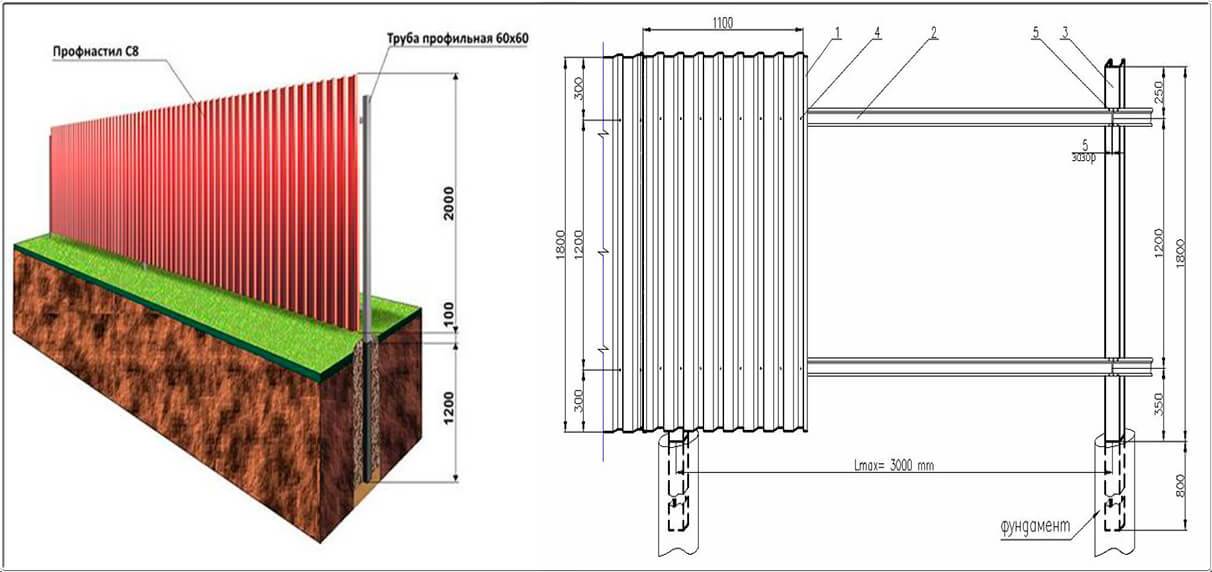 Метод ограничения станций используется для определения именованных границ профиля, которые не соответствуют границам плана, например, для листов только профиля, например: лист профиля для местной дороги.
Метод ограничения станций используется для определения именованных границ профиля, которые не соответствуют границам плана, например, для листов только профиля, например: лист профиля для местной дороги.
- Группа планов > Выберите нужную группу планов, если в этом файле их несколько. Это имя группы планов, которая содержит именованные границы плана, которые также будут определять местоположения именованных границ профиля, например: как именованные листы плана: SR 14 или State Route 14.
- Группа > (новый)
- Имя > Номер маршрута или название улицы, например: SR 14 или State Route 14.
Это нижнее поле имени, которое определяет имя именованной группы границ для профилей. Это то же имя группы, которое мы использовали для части плана, но это две разные группы, одна из которых связана с планом, а другая — с профилем. Подробнее об этом позже в этом модуле.
Подробнее об этом позже в этом модуле.
- Преувеличение по вертикали > 10
- Доступная высота профиля, верхний зазор (включен), нижний зазор (включен), интервал отсчета высоты, интервал отсчета пикета и смещения профиля задаются исходным кодом чертежа.
4. Убедитесь, что все включено.
- Использование местности
- Использовать активную вертикаль
- Создать чертеж
- Показать диалоговое окно
5. Следуйте подсказкам в левом нижнем углу, Командная строка: Размещение именованной границы Civil Profile > Определение вида профиля Щелкните в окне Profile View, чтобы определить именованные границы. Требуется более одного клика.
6. Появится диалоговое окно Создать чертеж . Измените Режим на Профиль и Имя на Профиль 1 (или сокращенно Pro 1). Все остальное предустановлено за вас.
7. Включите: Добавить в указатель листа и Открыть модель .
8.Нажмите OK , чтобы создать листы. Следуйте инструкциям в левом нижнем углу, щелкните левой кнопкой мыши, чтобы определить именованные границы. Может потребоваться несколько щелчков левой кнопкой мыши.
Просмотр планов и профилейСуществует несколько способов просмотра отдельных листов. Нажмите на вкладку «Вид» > В наборе инструментов «Группы просмотра» вы можете выбрать любой из листов. Этот же инструмент также доступен в наборе инструментов Manage View Groups , если пристыкован снизу (обычно так и есть).
1. Выберите инструмент View Group для просмотра листов. Каждый лист имеет модель чертежа и модель листа.
Модель чертежа всегда является 2D, является подмножеством 2D или 3D проектной модели и является прямой ссылкой на названную граничную область, она геопространственно корректна.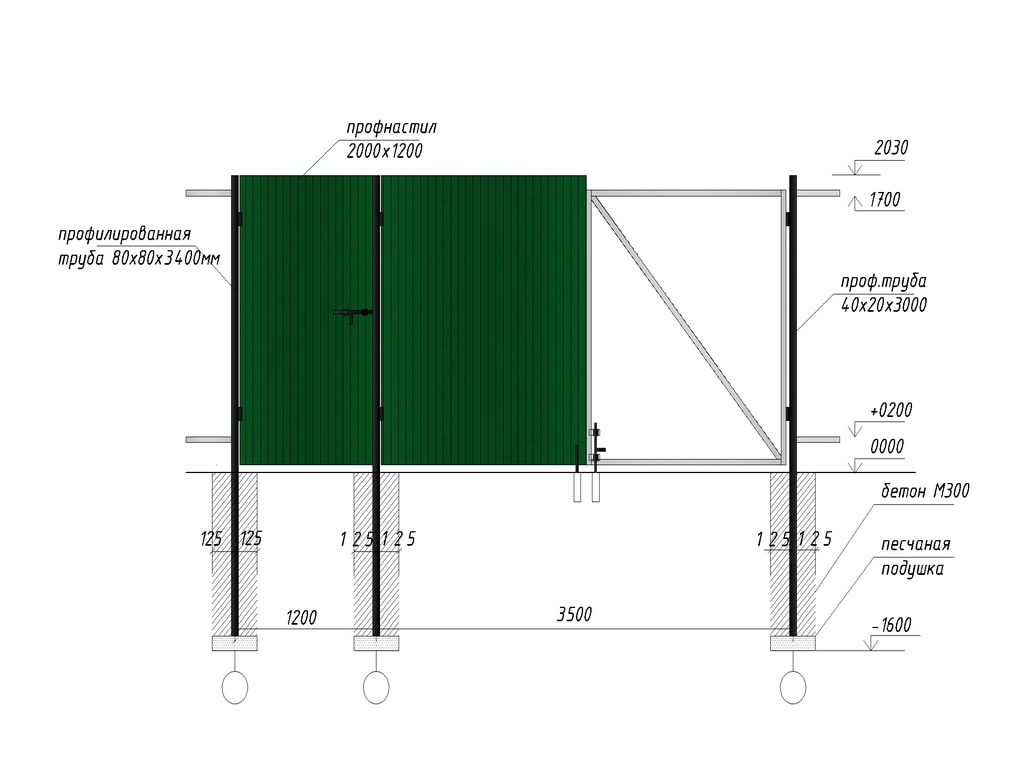 Модель чертежа используется для применения аннотаций, размеров и выносок к проекту, например: выноски для таких элементов, как пределы уклона и водосборные бассейны, или размеры для смещения направляющих. Затем модель чертежа ссылается на модель листа. Дополнительные сведения см. в справке MicroStation CONNECT Edition.
Модель чертежа используется для применения аннотаций, размеров и выносок к проекту, например: выноски для таких элементов, как пределы уклона и водосборные бассейны, или размеры для смещения направляющих. Затем модель чертежа ссылается на модель листа. Дополнительные сведения см. в справке MicroStation CONNECT Edition.
Модель листа Модель всегда является 2D, служит электронным чертежным листом (печатным листом), обычно имеет ссылки на чертежи и проектные модели, которые масштабируются и позиционируются для создания чертежа, пригодного для печати. Дополнительные сведения см. в справке MicroStation CONNECT Edition.
2. Откройте и просмотрите модель листа для плана 1, выбрав Plan 1 [Sheet] Views, а затем выберите Apply .
СОВЕТ : Вы также можете дважды щелкнуть любую модель в списке, чтобы открыть ее.
Откроется модель листа для плана 1. Обратите внимание, что ячейка границы размещена на оси 0,0, на названную форму границы и все модели проекта ссылаются. Номер проекта, описание и название города будут автоматически заполнены из ПОДКЛЮЧЕННОГО проекта, название чертежа будет заполнено текстом, введенным в поле описания модели. Для получения более подробной информации см. Раздел 1 – Введение – ИНТЕГРАЦИЯ ГРАНИЦЫ КОНТРАКТА.
Номер проекта, описание и название города будут автоматически заполнены из ПОДКЛЮЧЕННОГО проекта, название чертежа будет заполнено текстом, введенным в поле описания модели. Для получения более подробной информации см. Раздел 1 – Введение – ИНТЕГРАЦИЯ ГРАНИЦЫ КОНТРАКТА.
3. Откройте и просмотрите модель чертежа для Плана 1, выбрав Виды Плана 1 из списка, а затем выбрав Применить .
Откроется чертежная модель плана 1. Обратите внимание, что фигура «Именованная граница» имеет ссылку, линия метки совпадения и выноска также добавлены в модель чертежа, и модель является геопространственно корректной. Аннотации вида в плане должны быть сделаны в модели чертежа.
4. Просмотрите оставшиеся модели листов, выполнив те же действия, что и выше. Ознакомьтесь с тем, как перемещаться между различными моделями чертежей и листов.
Просмотр именованных границ 1. Снова выберите представление Мультимодель.
Снова выберите представление Мультимодель.
2. Откройте диалоговое окно Чертеж > Именованные границы > Именованные границы .
3. В поле Именованные границы разверните Группы планов . Существует группа планов для листов плана, названная во время создания, например: SR 14. Имя группы и отдельные именованные границы берутся из значений, определенных в диалоговом окне «Именованная граница места». Расширение Связанные группы профилей показывает связь с группой профилей: пример SR 14, которая также называется группой плана.
4. Щелкнув по отдельному плану, именованная граница будет выделена на виде 1.
5. Развернуть Группы профилей .Существует группа профилей для просмотра именованных границ отдельных профилей для листов профиля, названных во время создание, пример: SR 14.
Настройка макета листа Окончательные корректировки макетов листов можно внести в справочных приложениях.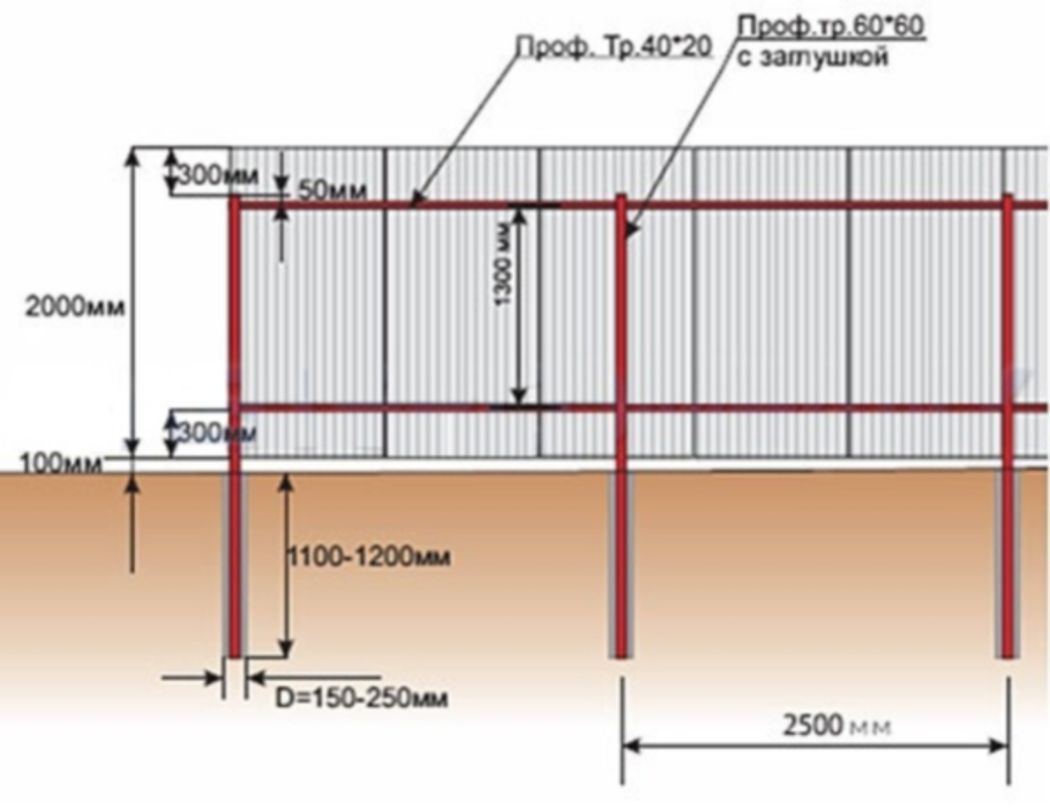
1. Используйте инструмент View Group для выбора модели Plan [Sheet] Views, например: Plan 2 [Sheet] Views.
2. Выберите Главная > Основной > Инструменты прикрепления > Ссылки . В диалоговом окне «Ссылки» выберите первое вложение, это модель чертежа в плане, например: (логический) план 2-1, HW_CP_5678_5678_PlanPro_SR_14.
3. Нажмите на команду « Переместить ссылку » для активации, затем нажмите на Именованную границу, это активирует названную границу со всеми ссылками (должны быть выделены) и «прикрепленными» к курсору, переместите все для лучшего соответствия контуру листа.
4. Щелкните левой кнопкой мыши , чтобы принять новое опорное местоположение.
Помните, что листы являются ссылками на соответствующий план, профиль или поперечное сечение. Любые элементы, видимые на исходном чертеже, автоматически появятся на листах.
Настройка именованных границ профиля
При необходимости можно отрегулировать вертикальное положение именованной границы профиля. Откройте мультимодальные представления.
1. Выберите Чертежная продукция > Именованные границы > Именованная граница > Настроить именованную границу профиля.
2. Щелкните левой кнопкой мыши в виде профиля (пример: Вид 2).
3. Щелкните левой кнопкой мыши на одной из именованных границ профиля . Граница имени перемещается вертикально вместе с курсором, что позволяет настроить точное положение границы. Обратите внимание, что граница перемещается с шагом, определяемым высотой; Базовое расстояние, в этом примере 10’. Интервал отсчета высоты был одним из параметров, которые можно было установить при создании именованных границ.
Удаление листов Иногда необходимо удалить листы. Лист состоит из нескольких частей.
Лист состоит из нескольких частей.
- Именованная граница, определяющая границы того, что показано на плане или профиле.
- Модели чертежей для аннотаций и размеров.
- Листовые модели с электронными чертежными листами.
Чтобы полностью удалить лист, необходимо удалить их все.
СОВЕТ : Когда возникает необходимость удалить листы в зависимости от количества листов в вашем проекте, может быть проще создать новую модель проекта и начать все сначала и удалить только из указателя листов. Это связано с тем, что обычно план с именем «граница» связан с профилем с именем «граница», и профили также необходимо удалить.
3. Выберите Главная > Основные > Модели . Выберите все модели чертежей и листов для видов в плане и профиле; пример План 1 и 2 [Лист] и План 1 и 2, Профиль 1 и 2 [Лист] и Профиль 1 и 2. Нажмите Удалить модель(и) . УВЕДОМЛЕНИЕ. При необходимости листовые модели также удаляются из списка листов. Закройте диалоговое окно «Модели».
Закройте диалоговое окно «Модели».
4. Удалить Именованные границы для листов планов и листов профилей. Откройте диалоговое окно Чертежная продукция > Именованные границы Именованные границы .
5. Разверните разделы Группы планов и профилей . Выберите группу планов, например SR 14. быть удалены. Нажмите «Да». Каждая граница будет удалена.
Создать увеличенную детальВ этом видеоролике показано, как разместить деталь в масштабе 20 на существующем листе в масштабе 40.
Метки размещения (аннотации) OpenRoads Designer включает в себя инструмент MicroStation Place Label, который может считывать данные объектов гражданского строительства, такие как информация о кривых для дуг, названия трасс, пеленги, пикеты, северное и восточное расположение и смещения . Метки связаны с элементами и могут обновляться и перемещаться по мере изменения ссылочного элемента. Элементы ссылки могут быть расположены в активном файле или в ссылке. Инструмент Place Label также используется для обозначения элементов проезжей части.
Метки связаны с элементами и могут обновляться и перемещаться по мере изменения ссылочного элемента. Элементы ссылки могут быть расположены в активном файле или в ссылке. Инструмент Place Label также используется для обозначения элементов проезжей части.
Есть четыре термина, с которыми вам следует ознакомиться при размещении и редактировании меток.
- Стиль текста = формат текста, такой как шрифт, размер шрифта, интервал, выравнивание и т. д.
- Размерный стиль = формат размеров, таких как стрелка-ограничитель, линии выноски, ориентация текста, символы (цвет, стиль линии и вес размерных и выносных линий и разделителей).
- Text Favorite = Интеллектуальная многоразовая этикетка, состоящая из текста и полей.
- Поле = Ссылка или указатель на информацию об объекте. Это может быть информация об объекте гражданского строительства, такая как дельта кривой, координаты кривой PI, имя трассы, значения станции или общая информация MicroStation, такая как имя уровня, цвет, вес.

Метки могут быть размещены для объектов плана, профиля и поперечного сечения.
- Метки видов в плане можно размещать в моделях Design или Drawing, но не в моделях Sheet.
- Этикетки , которые необходимо повернуть к листу, должны быть созданы в Чертежной модели.
- Общие метки , которые не относятся к конкретному листу и вращение которых не имеет значения, могут быть размещены в расчетной модели и привязаны ко всем листам, например: горизонтальное выравнивание, пикетирование и данные кривой.
- Метки профилей и поперечных сечений должны быть размещены в чертежных моделях.
В нижней части панели инструментов «Разместить примечание» или «Разместить метку» есть три значка, которые определяют, как ведет себя метка при изменении масштаба чертежа или при изменении элемента, на который указывает ссылка.
- Блокировка аннотаций — этикетки, созданные с включенной этой опцией, будут масштабироваться при изменении масштаба аннотаций.

- Привязка к элементу — этикетки, созданные с включенной этой опцией, но с отключенной опцией Относительная привязка к элементу, останутся на своем месте размещения при изменении опорного элемента. Перемещается только линия лидера.
- Относительная связь с элементом — метки, созданные с включенной этой опцией, останутся в своем относительном расположении по отношению к элементу ссылки при изменении этого элемента ссылки.
Надписи, созданные в OpenRoads, состоят из трех частей (выноска, текст и опорная точка). Метки, созданные в MicroStation, состоят только из первых двух частей.
- Выноска — необязательная линия и стрелка, соединяющая текст и опорную точку.
- Текст — содержимое этикетки, состоящее из текста, текстовых полей и графики.
- Точка привязки — точка, которая используется для вычисления значений в полях.
Этот модуль охватывает некоторые инструменты для маркировки, но не все. Для получения более подробных описаний и инструкций перейдите в меню помощи Bentley ORD. Это было автоматизировано, маркировка/аннотация будет находиться в файле проекта (файл выравнивания dgn) и обычно выполняется после создания выравнивания. См. том 3 CTDOT CONNECT DDE — Моделирование проезжей части ORD — Модуль 2 — Создание трасс.
Для получения более подробных описаний и инструкций перейдите в меню помощи Bentley ORD. Это было автоматизировано, маркировка/аннотация будет находиться в файле проекта (файл выравнивания dgn) и обычно выполняется после создания выравнивания. См. том 3 CTDOT CONNECT DDE — Моделирование проезжей части ORD — Модуль 2 — Создание трасс.
Аннотация Профиль (вертикальное выравнивание) была автоматизирована для отображения:
- Пикетирование и отметки на метках сетки
- Станции и эстакады для PVC, PVI и PVT
- Длина вертикальных кривых с К-фактором и дистанцией видимости для остановки
- Наклон касательных секций
Аннотация будет находиться в моделях чертежей профилей (пример: виды профиля 1 и виды профиля 2 для плана и файла проекта профиля HW_CP_5678_5678_PlanPro_SR_14.dgn).
CTDOT Инструменты аннотаций Рабочее пространство CT_CONNECT_DDE было настроено для облегчения аннотаций для планов, корректировки и дополнения добавляются периодически.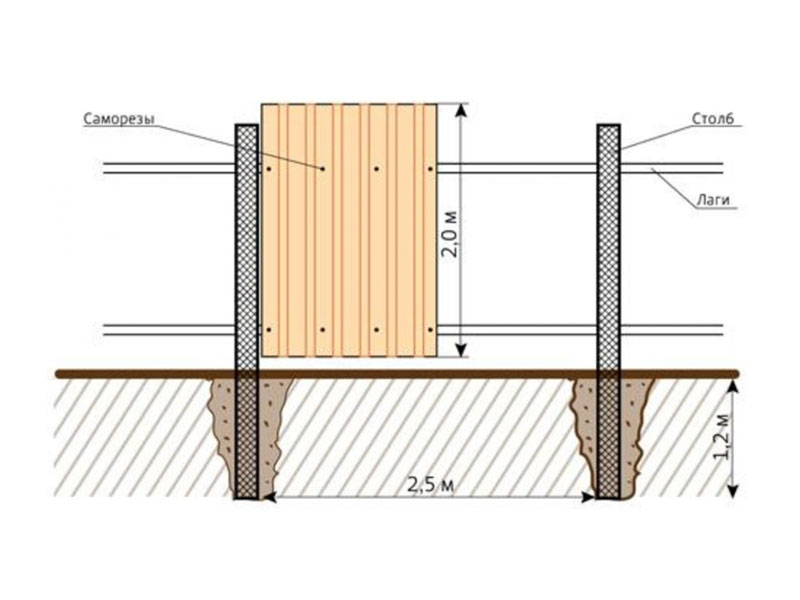
Выберите рабочий процесс CTDOT и щелкните вкладку CTDOT. Здесь настройки инструментов для каждой дисциплины и для разных тематик, здесь мы обсудим инструменты аннотации.
Эти инструменты аннотации были настроены с соответствующими атрибутами (уровень, цвет, стиль линии, стиль текста, размерный стиль), они не должны изменяться пользователем.
Обозначьте начало проекта, конец проекта и предел строительства1. Выберите виды в плане (пример виды в плане 1) – модель чертежа. Выберите рабочий процесс CTDOT и вкладку CTDOT .
2. Нажмите на инструмент Начать ограничения проекта . Откроется панель инструментов «Разместить заметку», и должно открыться окно «Текстовый редактор». В редакторе введите номер проекта F.A.P. номер, центральная станция, северные и восточные координаты.
Пример: НАЧАТЬ ПРОЕКТ №. 5678-5678
5678-5678
Ф.А.П. НЕТ. NH78(123)
КЛ СТАН. 100+40.00
N 671 403.048
E 993 511.112
3. Следуйте инструкциям. Разместить заметку > Определить начальную точку > привязать к началу, связать точку > привязать к следующей точке, > определить следующую точку или <сбросить> для завершения . Разместите выноску и текст так, чтобы они поместились на листе.
4. Выберите Представления профиля (пример: Представления профиля 1) и повторите предыдущие шаги, чтобы отметить начало и конец проекта.
Пример: НАЧАТЬ ПРОЕКТ №. 5678-5678
Ф.А.П. НЕТ. NH78(123)
КЛ СТАН. 100+40,00
N 671 403.048
E 993 511,112
Метка — Полновые вызовы 1. Выберите . .Выберите рабочий процесс CTDOT и вкладку CTDOT .Нажмите на инструмент Вызов .
2. Нажмите на инструмент Этикетка (Вес 2) или любой другой инструмент Этикетка: Малая этикетка (Вес 2) Этикетка (Вес 0)
Маленькая ( или94) Вес 0) . Откроется панель инструментов «Разместить заметку», и должно открыться окно «Текстовый редактор». В редакторе введите метку для элемента.Пример: “ ПРИБЛ. ПРЕДЕЛЫ УКЛОНА ” . Разница веса 2 или 0 является весом линии выноски. Вес выбирается в зависимости от сложности вызовов.
3. Следуйте инструкциям. Разместить заметку > Определить начальную точку > привязать к началу, связать точку > привязать к следующей точке, > определить следующую точку или <сбросить> для завершения . Разместите выноску и текст так, чтобы они поместились на листе.
Примечания
Примечания обычно размещаются на листе модели . Примечания используются для передачи такой информации, как полоса отвода, общие примечания по строительству, примечания по дренажу и последовательность строительства. Доступно несколько инструментов Note.
Примечания используются для передачи такой информации, как полоса отвода, общие примечания по строительству, примечания по дренажу и последовательность строительства. Доступно несколько инструментов Note.
Заголовок — используется для заголовка детализированного изображения или в качестве метки для последовательностей построения на одном листе.
Общие примечания , Общие ноты малые и Общие примечания Bold — , используемые для примечаний, примечающий, примечание, примечание, примечание.
Существующий Текст — предназначен для маркировки существующего элемента, например, почтового ящика.
Линия спички и Метка соответствия — используются для маркировки и комментирования метки соответствия между двумя листами.


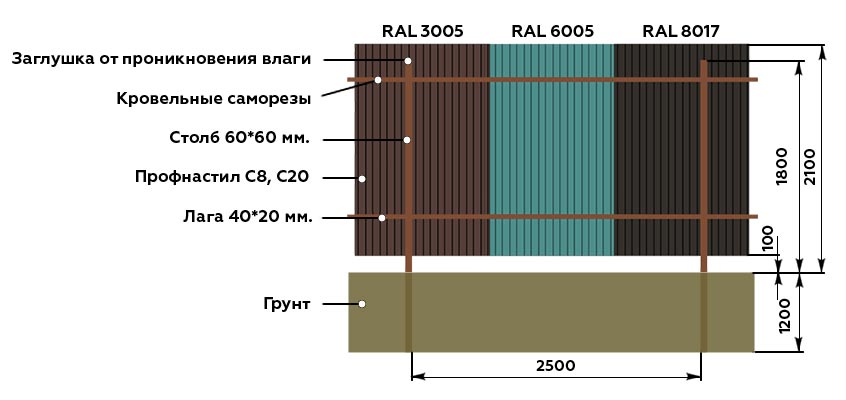 дорога. Здесь нам нужна карта сайта. Считается, что нормальное расстояние от дороги до забора должно быть около метра. Советуем брать еще немного больше — 1,20 — 1,40 м.
дорога. Здесь нам нужна карта сайта. Считается, что нормальное расстояние от дороги до забора должно быть около метра. Советуем брать еще немного больше — 1,20 — 1,40 м.

 Компания владеет тремя складами с налаженным производством качественного забора на современном оборудовании;
Компания владеет тремя складами с налаженным производством качественного забора на современном оборудовании; Его подписание осуществляется на месте. Клиенту не нужно ехать в офис;
Его подписание осуществляется на месте. Клиенту не нужно ехать в офис;


